文章详情页
Win11安装安卓应用教程 怎么在Win11安装安卓
浏览:78日期:2022-06-14 17:36:01
Win11相比Win10系统来说,除了给用户带来全新的界面和功能外,还增加了支持安装安卓应用的功能,在Win11系统里面可以彻底解放模拟器了,那么怎么在Win11系统上安装安卓应用呢?下面为大家带来安装的方法。
Win11系统如何装安卓应用:
1、首先我们打开Win11桌面上的”搜索“按钮。
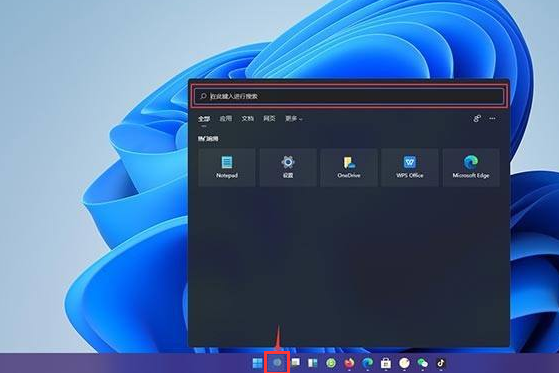
2、在搜索框中输入抖音,点击搜索按钮。
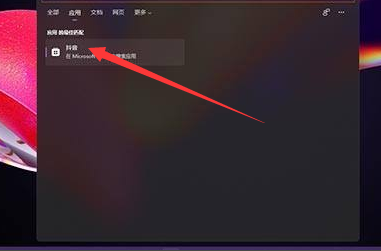
3、我们在搜素出来的应用界面中,找到”抖音pwa“。
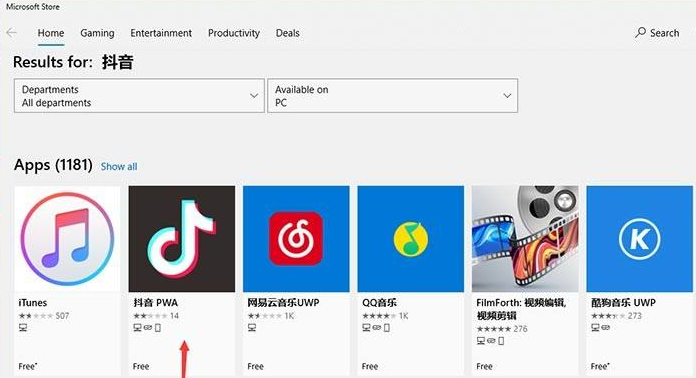
4、进入抖音pwa详情页面后,选择右侧的”获取“。
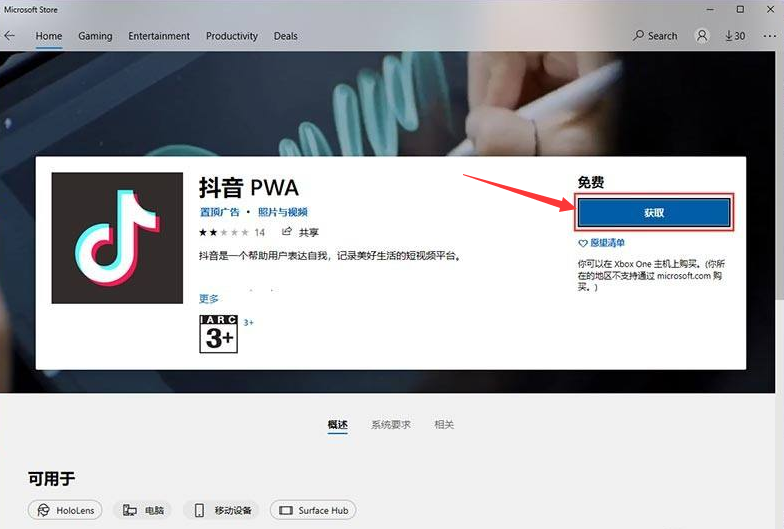
5、进入到开始下载抖音的界面,我们只需耐心等待下载完成即可。
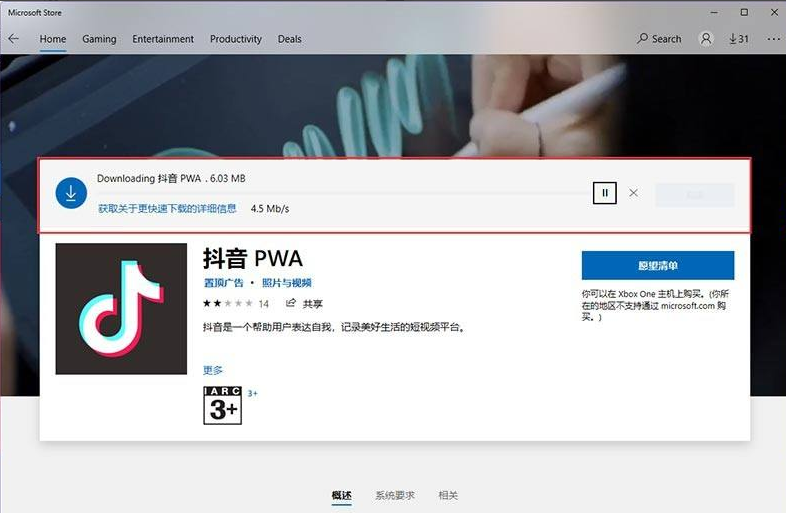
6、当我们下载完成之后,点击启动就可以在电脑上打开抖音啦。
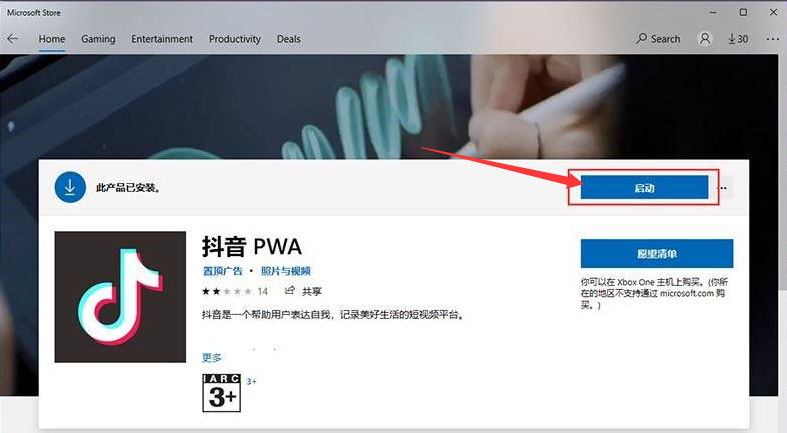
7、打开后我们就可以在电脑桌面上查看抖音。
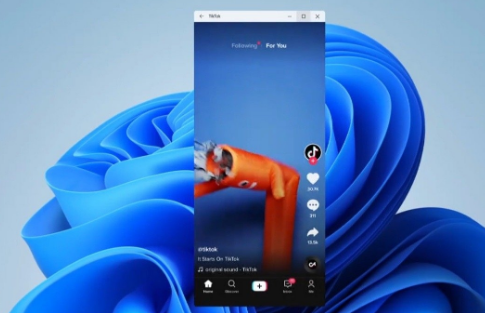
以上就是Win11可以安装手机APP的内容,你学会了吗。
相关文章:
1. 如何从Windows 10升级到Windows 11?Win10升级到Win11的正确图文步骤2. 怎么手动精简Win7系统?Win7系统太大如何精简呢?3. 通过修改注册表来提高系统的稳定安全让计算机坚强起来4. 中兴新支点操作系统全面支持龙芯3A3000 附新特性5. 华为笔记本如何重装系统win10?华为笔记本重装Win10系统步骤教程6. 如何安装win10和win11双系统?win10和win11双系统安装详细教程7. 5代处理器能升级Win11吗?5代处理器是否不能升级Win11详情介绍8. Debian11怎么结束进程? Debian杀死进程的技巧9. freebsd 服务器 ARP绑定脚本10. Thinkpad e580笔记本怎么绕过TPM2.0安装Win11系统?
排行榜

 网公网安备
网公网安备